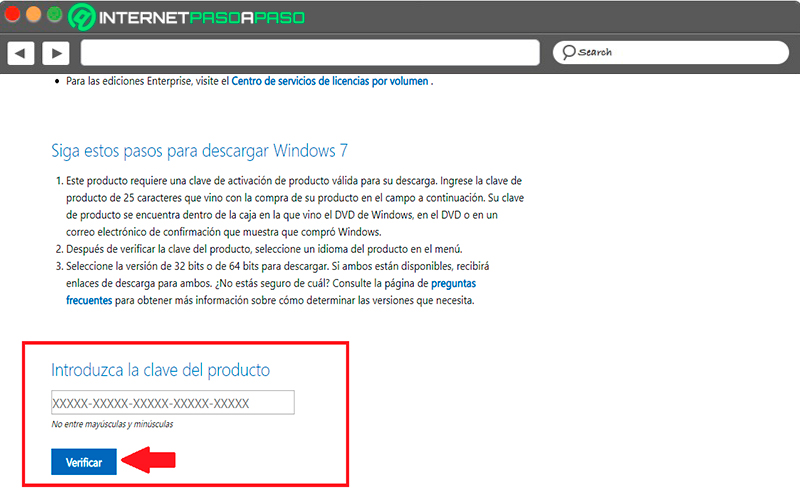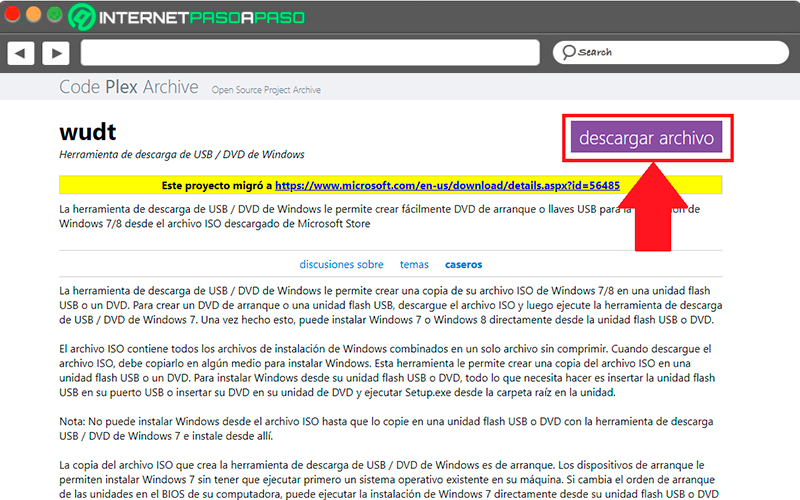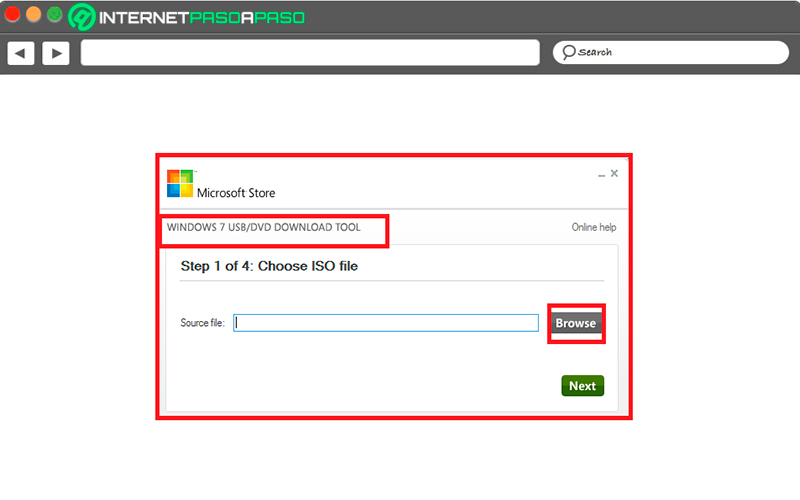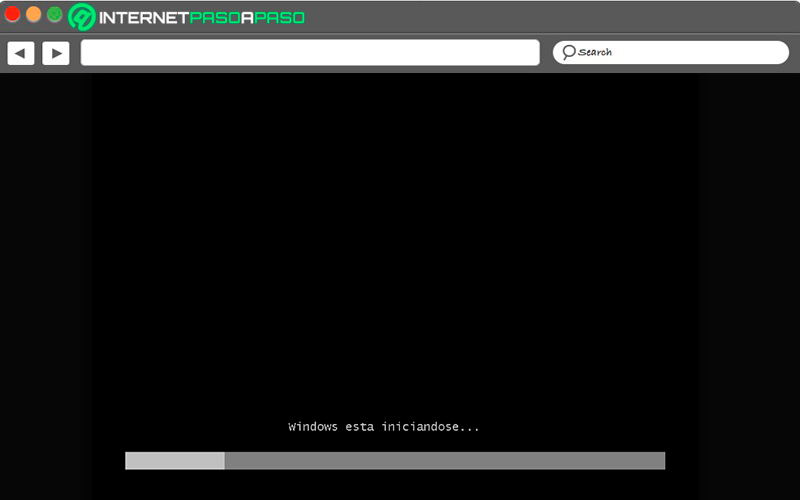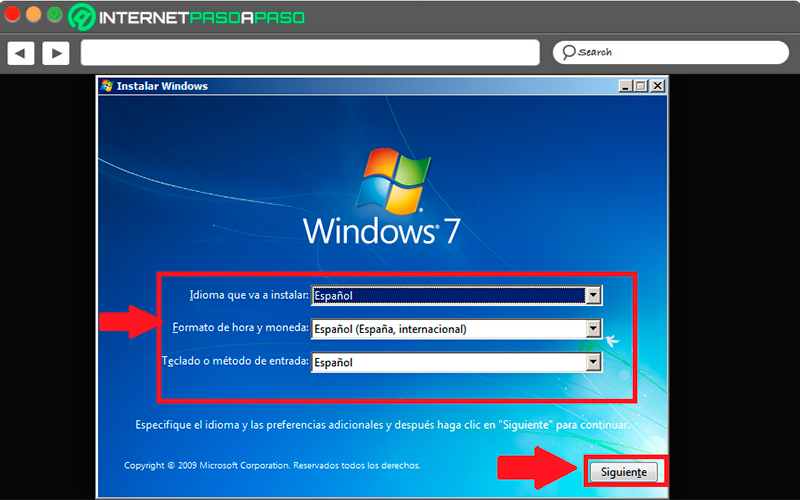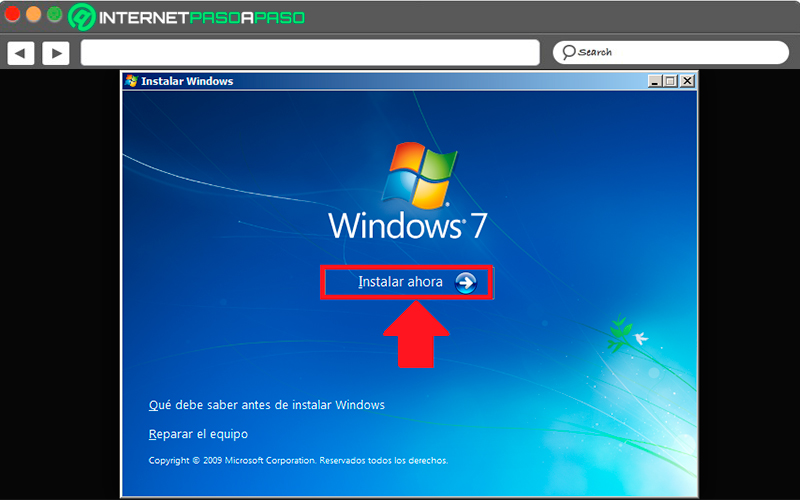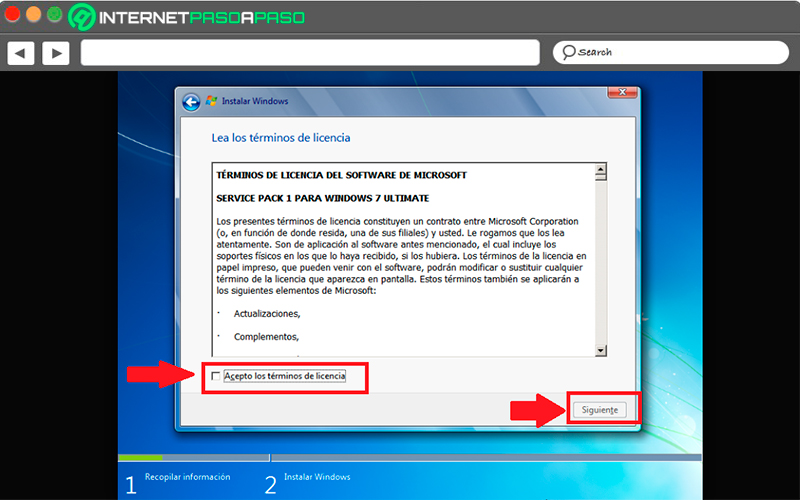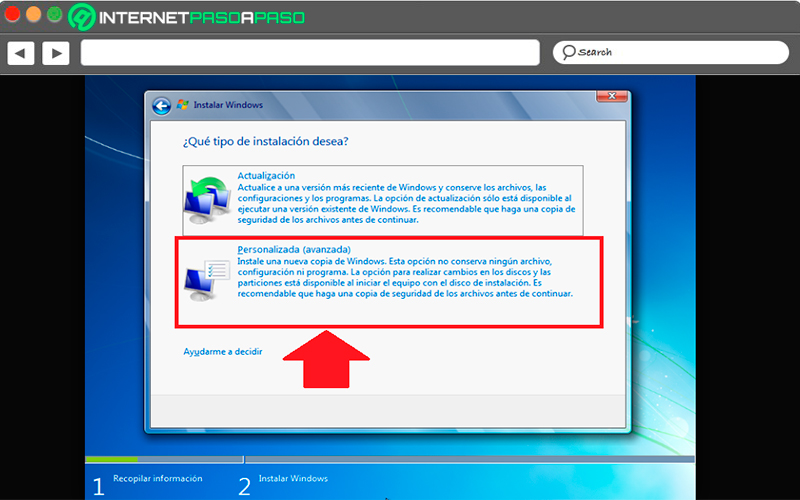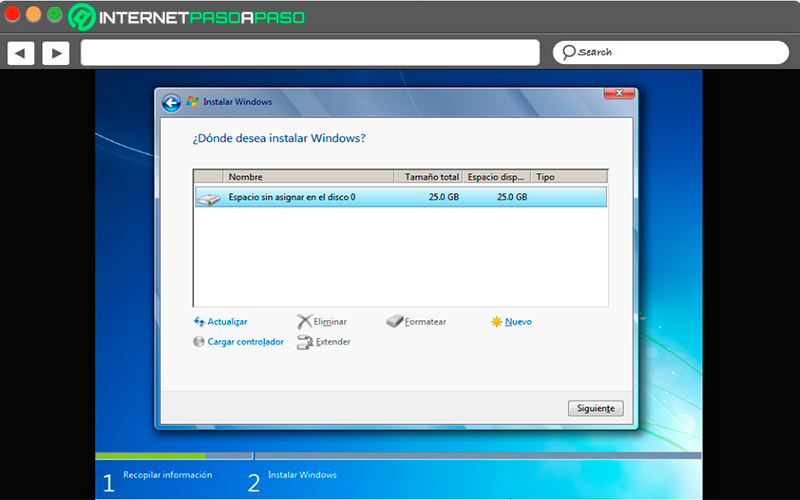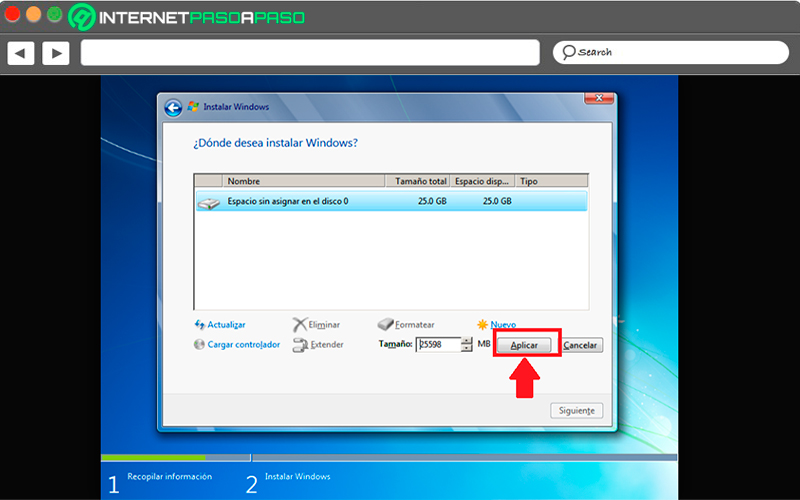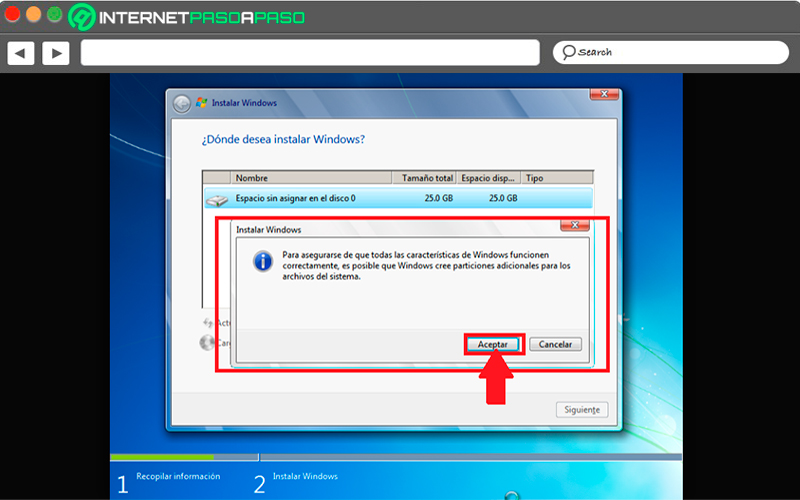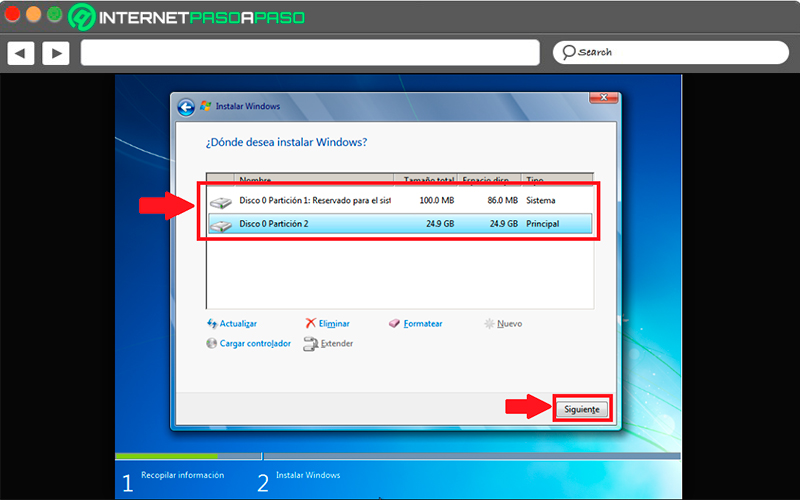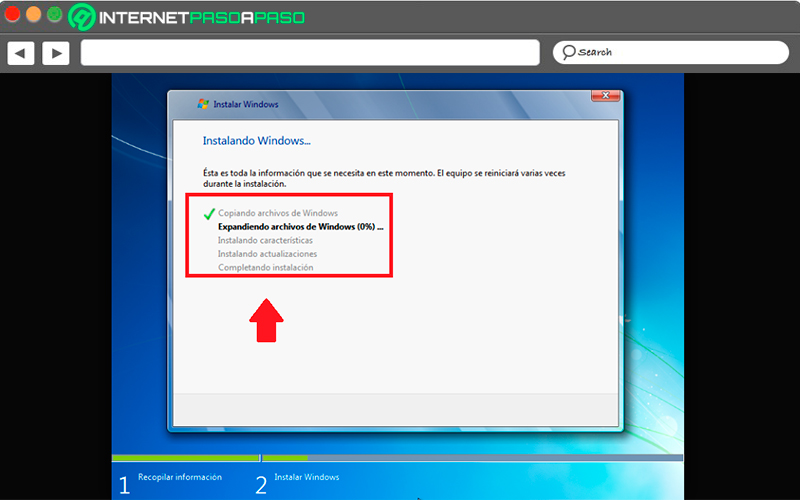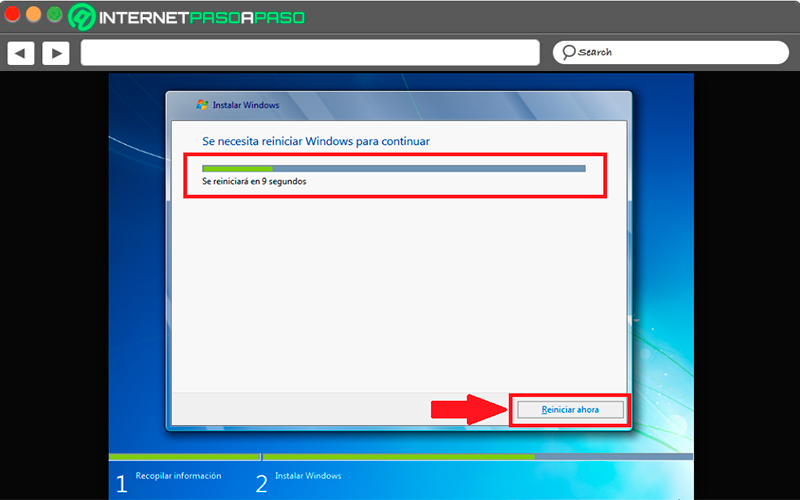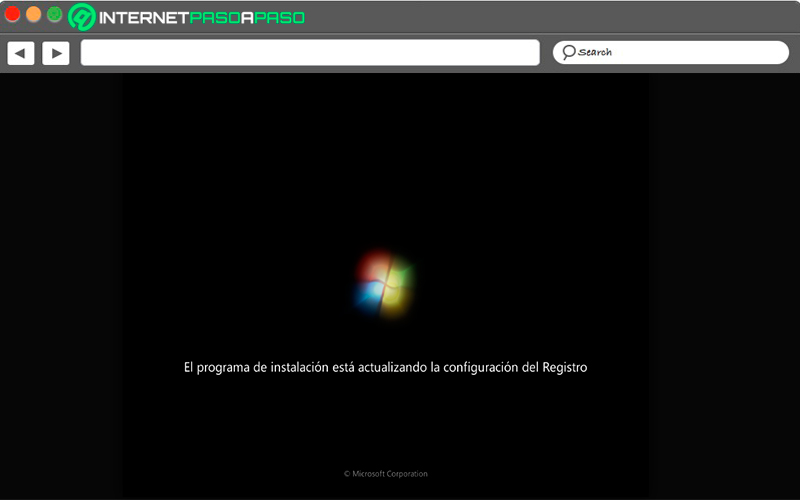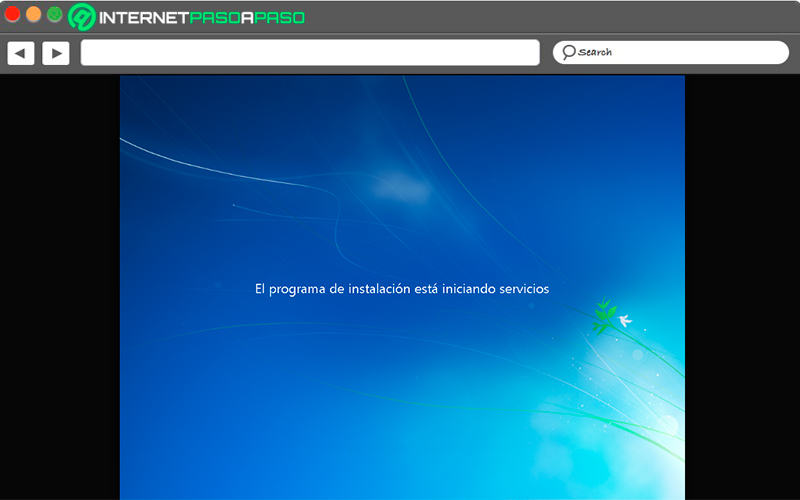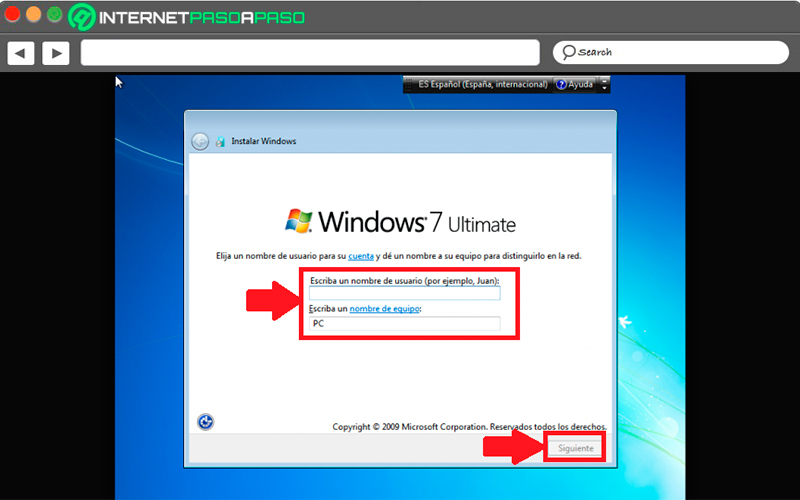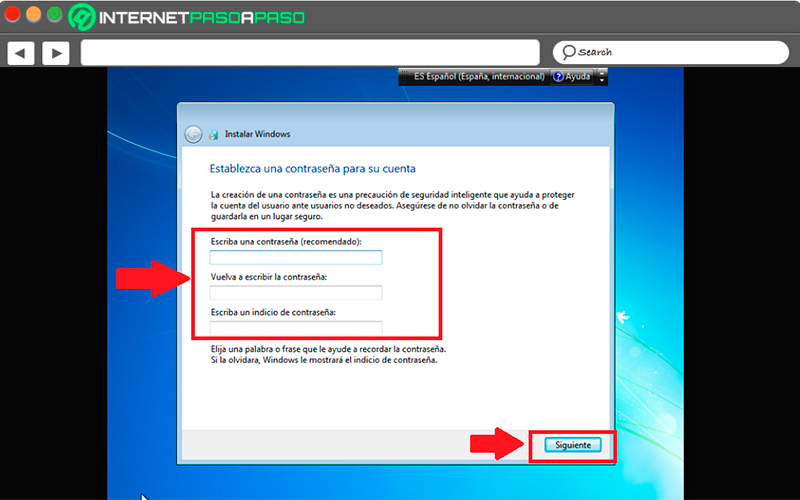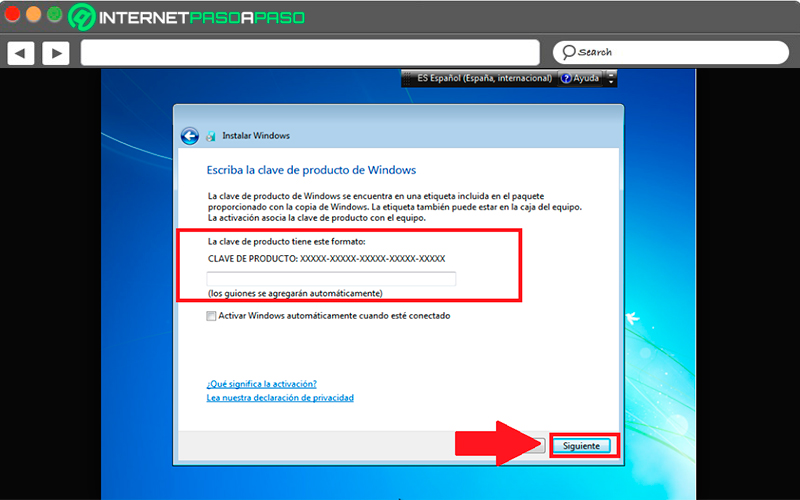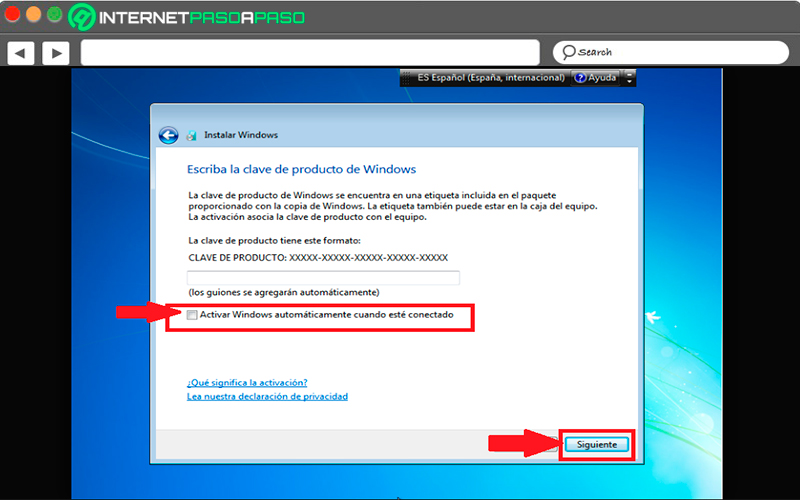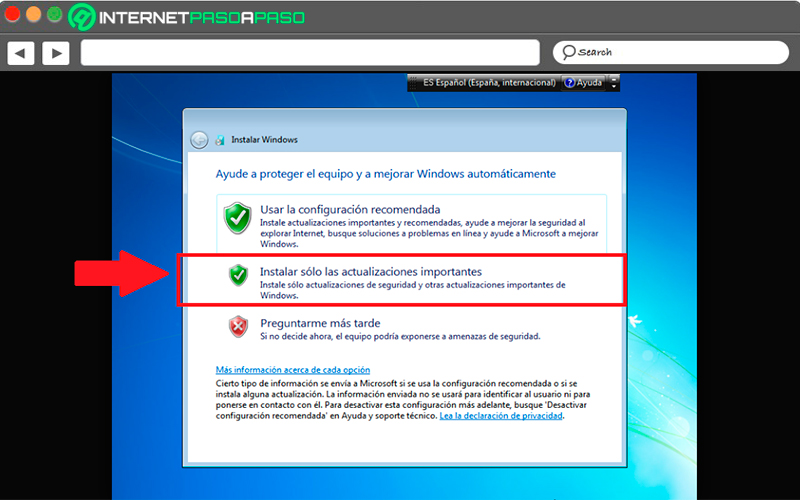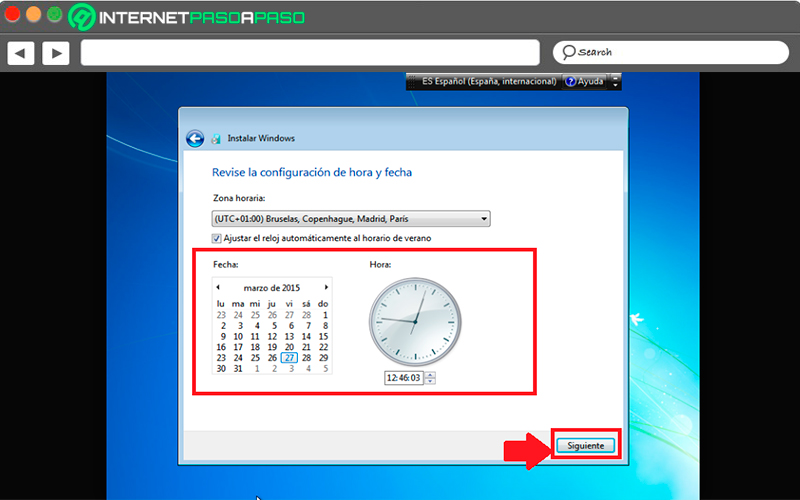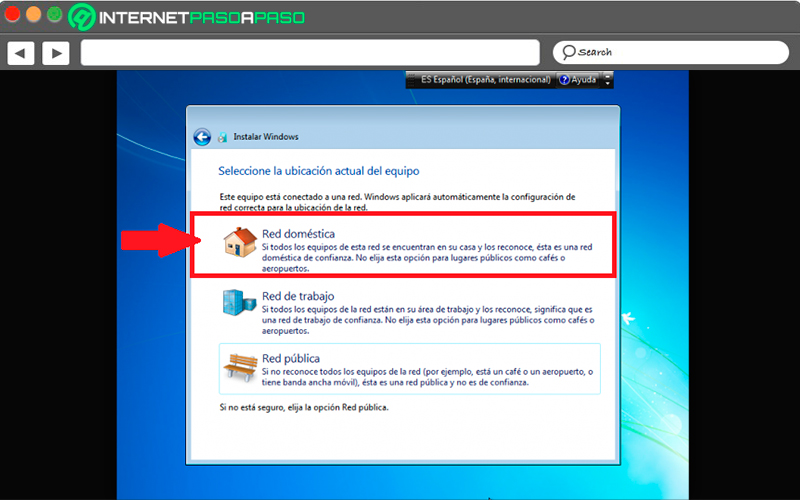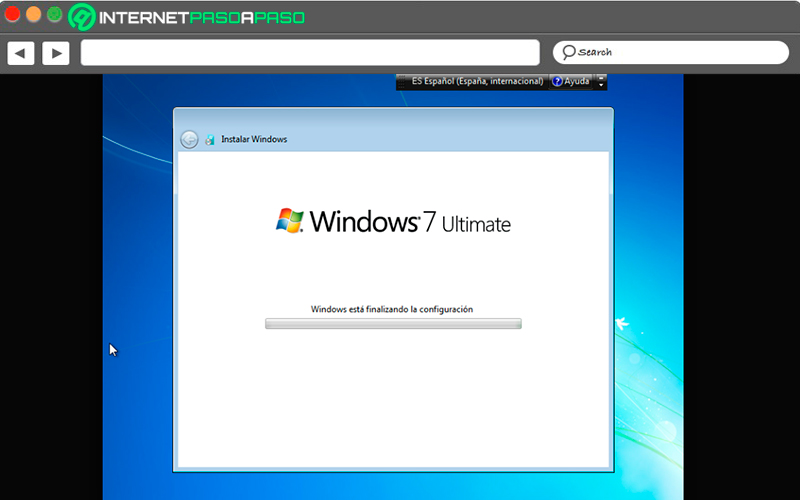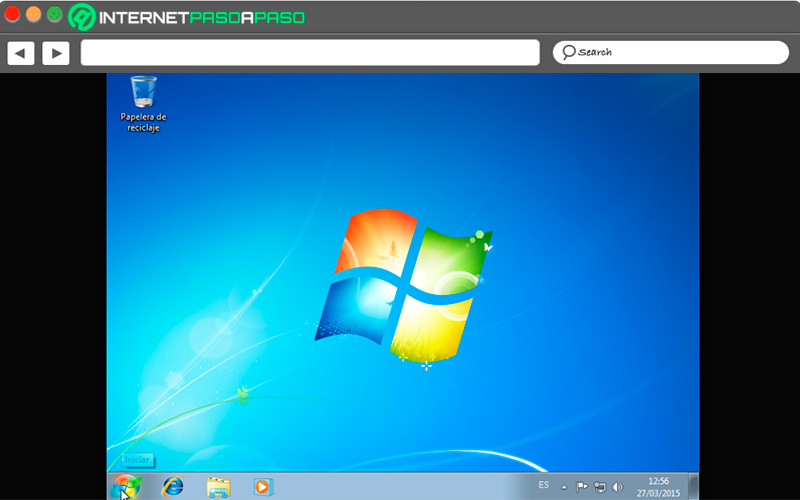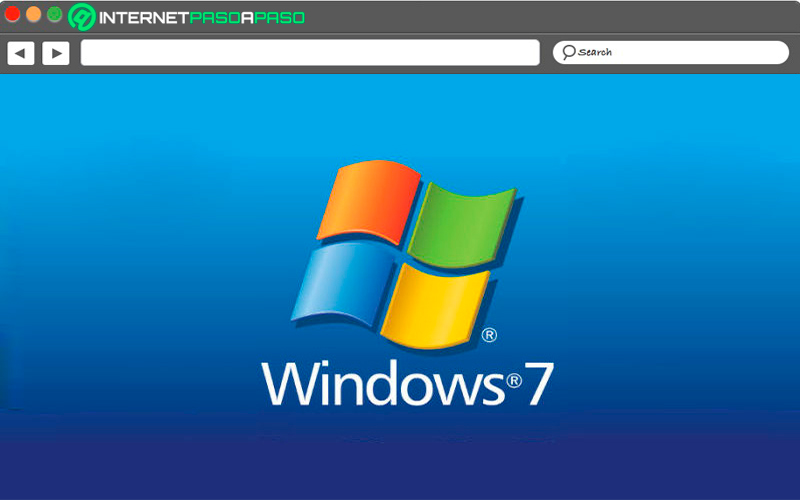Windows es actualmente el sistema operativo más utilizado en todo el mundo, esto se debe a que cuenta con una gran cantidad de herramientas que permiten que el mismo pueda ser completamente personalizable, ofreciendo así mayores ventajas que las que ofrecen los otros sistemas operativos disponibles en el mercado.
Según los expertos en el área W7 se ha convertido en la mejor versión del sistema operativo, incluso muchas personas prefieren aún tener Windows 7 instalado que pasarse a Windows 10.
Es por ello que en este post te vamos a explicar cuales son los pasos para descargar e instalar w7 en tu ordenador como un profesional de una forma fácil y rápido, para ello sigue detalladamente todo lo que te enseñaremos a continuación.
¿Qué se necesita para instalar Windows 7 en cualquier PC?
Antes de comenzar a instalar esta versión de Windows en tu ordenador es necesario que cumplas con algunos requisitos fundamentales para que este proceso pueda llevarse de forma exitosa. Es por ello que a continuación te vamos a enseñar cuáles son los tres requisitos que necesitas tener para realizar este procedimiento de forma segura y correcta:
Imagen ISO
Para poder reinstalar o instalar desde cero W7 es importante que cuentes con una imagen de disco o archivo ISO, ya que esto te permitirá crear tus propios medios de instalación ya sea a través de un DVD o memoria USB. Es importante recordar que la imagen ISO es un archivo informático que se encarga de almacenar una copia o imagen exacta de un sistema operativo. Por lo tanto, debes contar con la imagen ISO grabada en un DVD o memoria USB para poder llevar a cabo la instalación a partir de ella.
Requisitos mínimos
Una vez se tenga la copia de W7 para iniciar la instalación del mismo, es necesario que se cumplan los requisitos mínimos del sistema para llevar a cabo la instalación.
De esta forma tu sistema debe cumplir con los siguientes requerimientos:
- 1 GB de memoria RAM para las versiones de 32 bits o 2 GB de memoria RAM para las versiones de 64 Bits.
- Procesador de 1 GHz de 32 bits o 64 bits.
- Tarjeta gráfica con Soporte DirectX 9 y con driver WDDM 1.0 o superior.
- 16 GB de espacio en el disco duro en el caso de versiones de 32 bits.
- 20 GB de espacio en el disco para las versiones de 64 bits.
Requisitos recomendados
También es importante que tu equipo pueda cumplir con los requisitos recomendados, ten en cuenta que si cumplen con esto el funcionamiento del sistema operativo será mucho mejor.
En este caso los requerimientos son los siguientes:
- Memoria RAM: 5 GB
- Tarjeta gráfica: Direct9.0 o superior.
- Memoria gráfica: 256 MB
- Velocidad del procesador: 55 GHz para 32 bits en adelante.
- Disco duro: 168 GB
- Unidades: CD/DVD.
Requisitos óptimos
Al momento de instalar la versión de W7 en tu ordenador lo más recomendable sería que contarás con los requisitos óptimos para el sistema, esto evitará que tengas que hacer uso de los requisitos recomendados o mínimos. Ten en cuenta que si tu máquina cuenta con los requisitos óptimos para la instalación está funcionara mucho mejor, en este caso los requersitos son los siguientes:
- La velocidad del procesador debe ser 2.0 GHz para 32 bits en adelante.
- La memoria RAM debe ser de 2.5 GB.
- La tarjeta gráfica 9.0 o superior.
- Disco duro de 256 GB.
- Memoria gráfica de 512 MG.
- Unidades: CD/DVD 52X
Aprende a descargar una imagen ISO para instalar Windows 7 paso a paso
Como ya se mencionó anteriormente, para poder llevar a cabo la instalación de W7 en tu ordenador es fundamental contar con la imagen ISO, ya sea grabada en un DVD o memoria USB. Es por ello que a continuación te vamos a enseñar los pasos para que puedas descargar el archivo ISO para comenzar con la instalación de Windows 7:
- Para comenzar con el procedimiento es necesario que ingreses al siguiente enlace que te llevará al sitio oficial de Microsoft donde se comenzará llevar a cabo dicho procedimiento. "https://www.microsoft.com/en-us/software-download/windows7"
- Una te encuentres dentro del sitio web de Microsoft te vas a dar cuenta que debes introducir el código de licencia de Windows 7 que tienes, este se encuentre en una etiqueta pegada en tu ordenador. Cuanto la hayas ingresado debes hacer click en “Verificar”.
- Si el código introducido es correcto, seguidamente debes escoger el idioma en el que quieres realizar la descarga del SO, en este caso selecciona “español”.
- Automáticamente te enviarán a la página de descarga de la versión de W7 que está asociada al código legal que tiene tu equipo.
- Aquí se te informará que debes descargar un archivo en formato ISO donde estará almacenado el sistema operativo a instalar, ten en cuenta que dicho archivo pesa entre 2 y 3.5 GB, esto quiere decir que dependiendo de la velocidad de tu conexión a red durará la descarga del mismo, lo que puede llegar a demorar algunos minutos o incluso horas.
- Cuando se descargue por completo el fichero, lo siguiente será grabarlo en un DVD o crear un disco de arranque en una memoria USB, esta debe tener una capacidad mínima de 4 GB.
- Tanto para quemar el DVD con la imagen ISO o para descargarlo a la memoria USB se puede realizar a través del enlace que te dejamos más abajo, donde encontrarás un programa gratuito que te ayudará a realizar ese procedimiento de una forma fácil y rápida.
- La descarga ocupa muy poco espacio, al ingresar al programa te preguntará dónde se encuentra la imagen ISO ya descargada y donde la deseas grabar, si en la memoria USB o DVD.
- Una vez seleccionado el método que se desee y finalizado dicho proceso, ya tendrás el disco de arranque para poder instalar Windows 7 desde cero.
- Para poder arrancar el SO desde el DVD o USB debes hacerlo a través del menú de arranque del ordenador, esto se realiza antes de que se cargue el SO actual y a los pocos segundos de encender la máquina.
Descargar Code Plex Windows
¿Cómo instalar y configurar Windows 7 desde cero y poner tu PC a punto?
Una vez realizado todos los pasos anteriores, ya no lo único que resta es comenzar con la instalación del SO de Windows. Es importante que tengas en cuenta que este es un proceso largo y un poco tedioso, pero el cual te va a ayudar a instalar W7 desde cero y como un profesional. Por lo tanto, para iniciar el procedimiento solo debes seguir cada uno de los pasos que te vamos a ir indicando a continuación:
- Una vez se cumpla con los requisitos mencionados al comienzo del post, lo siguiente será iniciar la instalación, para ello debes introducir el DVD o memoria USB con el archivo ISO de W7, en caso que sea necesario se deberá cambiar en la BIOS el orden de arranque para que se pueda ejecutar el programa de instalación del SO desde el DVD como se realizará en esta ocasión.
- Cuando el programa de instalación se inicie te aparecerá la siguiente ventana donde debes seleccionar el idioma de la instalación. Una vez hecho esto haz click en "Siguiente".
- Ahora te aparecerá otra ventana donde se comenzará la instalación del Windows 7. Para ello haz click en “Instalar ahora”.
- En la siguiente ventana que te aparece debes “Aceptar los términos y condiciones”, para ello selecciona la casilla y click en “Siguiente” para continuar con el procedimiento.
- Ahora debes de elegir el tipo de proceso que quieres realizar, si deseas actualizar W7 desde una versión anterior de Windows ya instalada previamente en la máquina. O la otra opción disponible es realizar una instalación nueva, la cual es la que se recomienda realizar, para ello debes escoger la opción “Personalizada (avanzada)”.
Partición del disco duro
Después de seleccionar la instalación desde cero, se te preguntará en qué disco duro o partición deseas instalar el sistema operativo, en este caso existen diferentes opciones. Ya sea si se tiene una partición creada previamente o si existe espacio libre sin partición y no se desea realizar la misma. Ten en cuenta que también se pueden crear particiones posteriormente.
Por lo tanto, aquí se debe de escoger el disco duro o partición donde se va a realizar la instalación W7. Lo siguiente será hacer click en “Siguiente” para avanzar al apartado de la instalación.
Ahora si lo que se quiere es crear una nueva partición en el disco, entonces es necesario realizar los siguientes pasos:
- Lo primero será seleccionar “Opciones de unidad” y seguidamente sobre “Nuevo” para crear una partición nueva en el espacio sin particionar.
- Aquí se debe escoger el tamaño de la nueva partición, en este caso se ha creado una de 30000 MB y seguidamente haz click en “Aplicar”.
- Seguidamente te aparecerá una nueva ventana donde debes seleccionar “Aceptar” para continuar con el procedimiento.
Después de esto habras creado una partición nueva del tamaño que escogiste anteriormente, aquí también aparecerá la partición reservada para Windows la cual tiene un tamaño de 100 MB.
Para crear una nueva partición en el espacio restante se debe seleccionar en la parte superior el espacio sin particionar, y haz click en “Nuevo” e indica el tamaño de la nueva partición. Cuando esta haya sido creada lo siguiente será formatearlas, esto se hará seleccionando una de las particiones creada y haciendo click en “Formatear”. Una vez formateada deberás realizar estos pasos:
- Aquí debes escoger la partición donde quieres realizar la instalación del sistema operativo, y haz click en “Siguiente”.
Instalación de Windows 7
- Después de haber pulsado “siguiente” comenzará el proceso de instalación de W7.
- Durante el proceso se reiniciará el equipo varias veces, después de cada uno de los reinicios se iniciará de nuevo el asistente para poder seguir con los pasos de la instalación. Este proceso suele ser muy lento y demorar varios minutos.
- Una vez se haya completado todo el proceso de instalación, se te abrirá una nueva ventana donde se te pedirá que ingreses un nombre de usuario y de equipo, escoge uno y haz click en “Siguiente”.
- En la siguiente ventana que te aparece en pantalla debes de escoger la contraseña del usuario, también debes colocar una frase que te recuerde tu contraseña. Esta se usará en caso que llegues a olvidarla y quieras recuperarla. Por lo tanto, debes rellenar dichas casillas y seleccionar “Siguiente”.
- Después de esto se te solicitará la clave del producto de Windows, en caso de tenerla a la mano debes escribirla en el campo correspondiente y seleccionar “Siguiente”.
- Si no la tienes, entonces es necesario que marques la casilla de “Activar Windows automáticamente cuando esté conectado” y haz click en “Siguiente”.
- Ten en cuenta que en caso de no tenerla vas a tener un periodo de 30 días para introducirla si quieres seguir utilizando W7, aunque también es importante mencionar que el “Periodo de prueba o gracia” lo puedes aumentar hasta 90 días más, llegando así a 120 días sin activación de la clave del producto. Después de este tiempo si deberás introducirla para seguir disfrutando del sistema operativo.
- Ahora el programa te va a pedir que escojas si quieres instalar únicamente las actualizaciones de seguridad y las que Microsoft considere importante o si únicamente quieres usar la configuración recomendada por Microsoft. Ten en cuenta que esta configuración la puedes modificar después de instalado W7, por lo que la selección en este punto no es tan importante. En este caso se seleccionará “Instalar solo las actualizaciones importantes”.
- Lo siguiente será seleccionar tanto la fecha y la hora del sistema, así como la zona horaria, es importante que estos datos queden bien ya que si la hora o la fecha son incorrecta más adelante tendrás problemas para establecer una conexión a red. Cuando hayas hecho esto, haz click en “Siguiente”.
- Seguidamente debes de seleccionar la configuración de red que tendrá el sistema, esto dependerá de dónde estés conectado, por lo que debes de seleccionar aquella que se ajuste a las características de tu sistema. Por lo general, siempre se escoge “Red doméstica”.
- Una vez hecho esto, el procedimiento ya estará llegando a su fin. Aquí podrás ver una ventana donde se está configurando Windows según los parámetros que has ido escogiendo durante el camino.
- Cuando dicho proceso de configuración finalice, el procedimiento de la instalación ha terminado, aquí te aparecerá la pantalla de escritorio de W7.
- Ten en cuenta que el proceso de instalación se realizó desde cero, lo que quiere decir que no existen programas adicionales. Por los que deberás comenzar a instalar aquellos softwares que necesites como lo son los de la suite ofimática de Microsoft, entre otros.
¿Es recomendable instalar Windows 7 ahora que Microsoft finalizó su soporte?
Como se mencionó al comienzo del post Windows 7 es considerada como una de las versiones de Windows más exitosas y estables, por lo que muchos usuarios la prefieren seguir utilizando en vez de pasarse a W10. Sin embargo, esta versión fue sacada del mercado a partir del 14 de enero de 2020, lo cual ya no cuenta con ningún soporte oficial.
Todo esto ha creado una gran duda en la mayoría de los usuarios que hacen uso de esta versión, ya que no saben que va a pasar ahora con el sistema. Esto quiere decir que, al no tener un soporte oficial por parte de Microsoft, dicho SO ya no contará con más actualizaciones ni reparaciones de errores descubiertos en la versión, tampoco seguirá siendo un sistema completamente seguro.
Por lo tanto, se puede decir que seguir utilizando la versión de W7 o instalarla desde cero ya no es muy recomendable, ya que dicha versión se quedará rápidamente en el pasado al no contar con próximas actualizaciones. Además, se convertirá en un SO inseguro al no contar con protección por parte de Microsoft.
Esto quiere decir que si tienes instalado W7 en tu ordenador lo más factible es que lo actualices a la última versión de W10, ya que esta contará con la seguridad necesaria para ti y además tendrás acceso a todas las nuevas actualizaciones por parte de Microsoft. Esto quiere decir que realizar la instalación de W7 actualmente no es muy viable ni seguro.